Hozzávalók itt:

Minden hozzávaló saját.
Katt a képre és eredeti méretben látható.
1: Nyissunk egy 800/500 pixel üres lapot, Hozzunk be a maszk1-et,
varázspálca segítségével
jelöljük ki a két fekete részt, úgy hogy bal
alsó sarokban a billentyűzeten, a nyílon legyen az ujjunk közben.
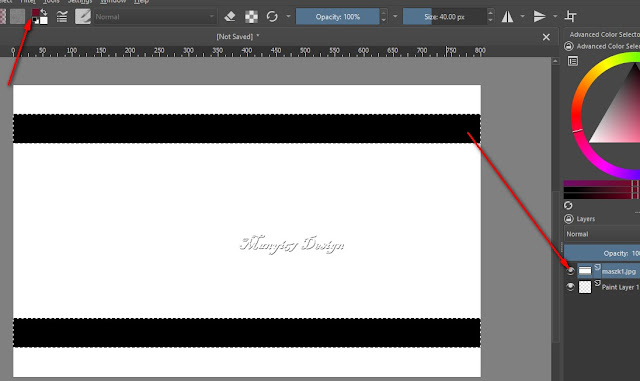
2: Ha kijelöljük a fekete részt, akkor a maszkot töröljük ki,
Kijelölt részt színezzük ki, #710a26, a kijelölést szüntessük
meg (Select-Deselect).
3: Hozzuk be a maszk 2-t és ennél is varázspálca
segítségével jelöljük ki a fekete részt.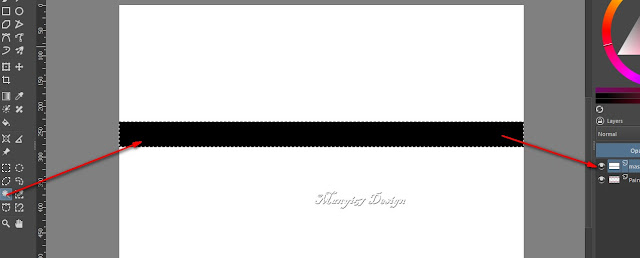
4: A kijelölt részt itt is színezzük ki, #ffffff, ezután a kijelölést
szüntessük meg, (Select-Deselect).
5: Következik, (Filter-Start G’MIC-QT-Arrays és Tiles-Faded).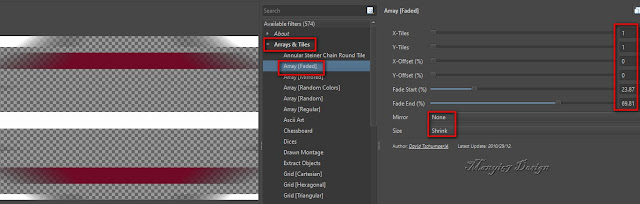
6: Jön, (Filter-Start G’MIC-QT-Testing-Samj-Various-
Test Solidify).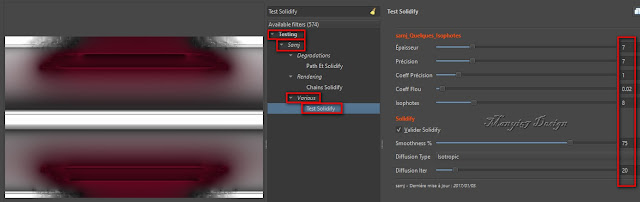
7: Alkalmazzuk, (Filter-Start G’MIC-QT-Testing-Joan Rake-
Deformations-Kaleidoscope Layer Cake).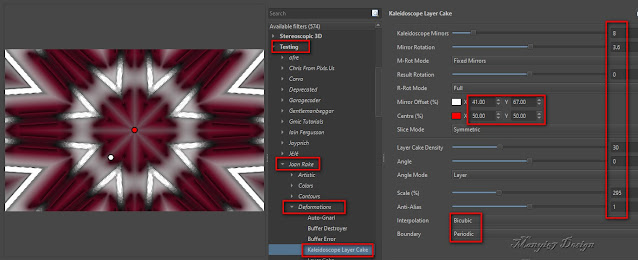
8: Hozzuk be a maszk3-at, itt is jelöljük ki a fekete részt rajta.
alsó sarokban a billentyűzeten, a nyílon legyen az ujjunk közben.

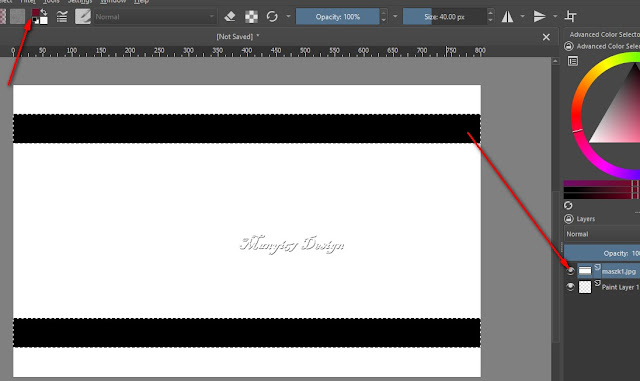
2: Ha kijelöljük a fekete részt, akkor a maszkot töröljük ki,
Kijelölt részt színezzük ki, #710a26, a kijelölést szüntessük
meg (Select-Deselect).
3: Hozzuk be a maszk 2-t és ennél is varázspálca
segítségével jelöljük ki a fekete részt.
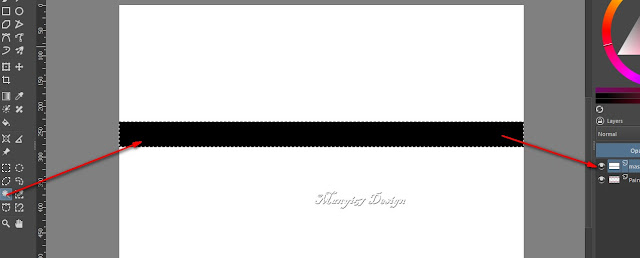
4: A kijelölt részt itt is színezzük ki, #ffffff, ezután a kijelölést
szüntessük meg, (Select-Deselect).
5: Következik, (Filter-Start G’MIC-QT-Arrays és Tiles-Faded).
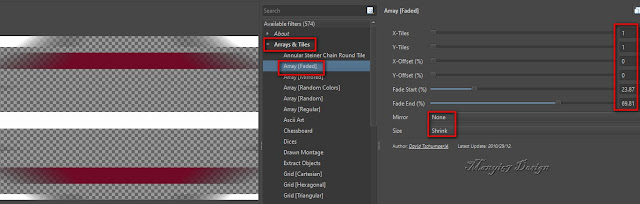
6: Jön, (Filter-Start G’MIC-QT-Testing-Samj-Various-
Test Solidify).
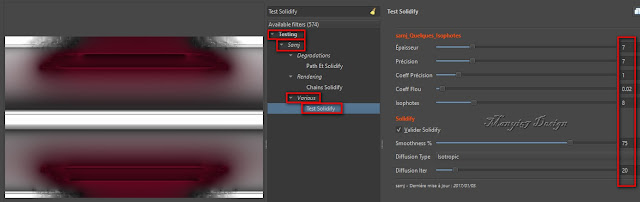
7: Alkalmazzuk, (Filter-Start G’MIC-QT-Testing-Joan Rake-
Deformations-Kaleidoscope Layer Cake).
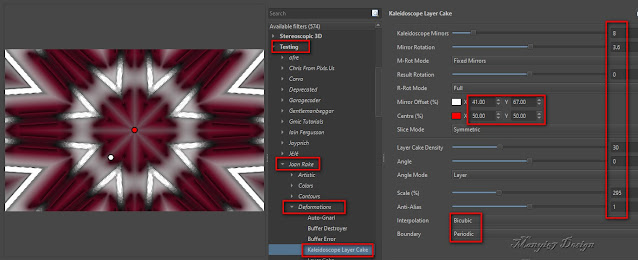
8: Hozzuk be a maszk3-at, itt is jelöljük ki a fekete részt rajta.
ezután a kijelölést szüntessük meg,
(Select-Deselect).
10: Következik, (Filter-Start G’MIC-QT-Deformations-
10: Következik, (Filter-Start G’MIC-QT-Deformations-
Kaleidoscope
(Reptorian-Polar).
11: Hozzuk be az üveg díszemet és
helyezzük el a képet így.
12: A két legfelső réteget egyesítjük, réteg
palettára a jobb egér
gombra katt, ott választd, (Merge With Layer Below).
gombra katt, ott választd, (Merge With Layer Below).
13: Duplázzuk meg a réteget, réteg
palettára a jobb egér gombra katt,
ott választd (Duplicate Layer or Mask).
ott választd (Duplicate Layer or Mask).
14: A másolatot kisebbítjük be,
(Layer-Transform-
Scale Layer to New Size).
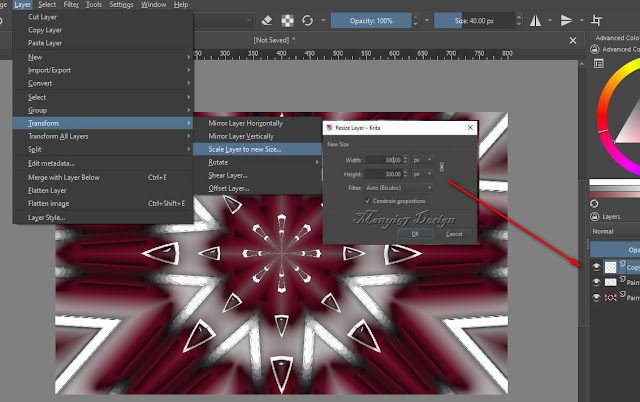
15: A két legfelső réteget egyesítjük, réteg palettára a jobb egér
gombra katt, ott választd, (Merge With Layer Below).
16: Árnyékoljuk is, (Filter-Start G’MIC-QT-Lights és Shadows-
Drop-Shadow3d).
gombbal katt, ott válaszd a Flatten imagét.
18: Következik, (Filter-Start G’MIC-QT-Testing-Reptorian-
Rotate By Torus Map).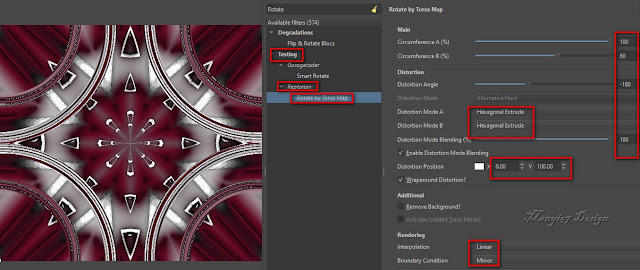
19: Jön, (Filter-Start G’MIC-QT-Frames-(Painting), #ffffff.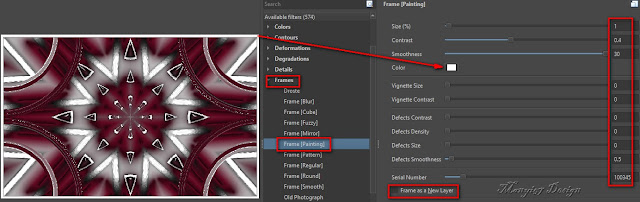
20: Alkalmazzuk, (Filter-Start G’MIC-QT-Frames-
Frame(Blur), #ffffff.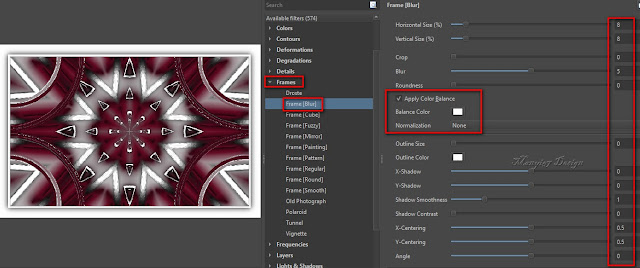
21: Hozzuk be a keret díszemet, helyezzük el a képen.
18: Következik, (Filter-Start G’MIC-QT-Testing-Reptorian-
Rotate By Torus Map).
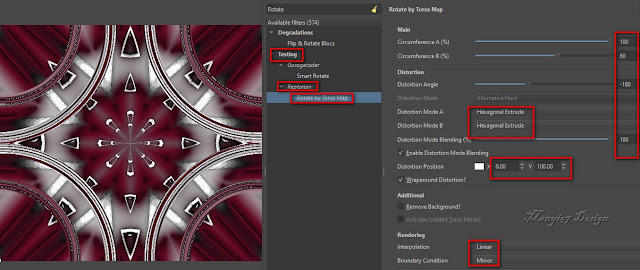
19: Jön, (Filter-Start G’MIC-QT-Frames-(Painting), #ffffff.
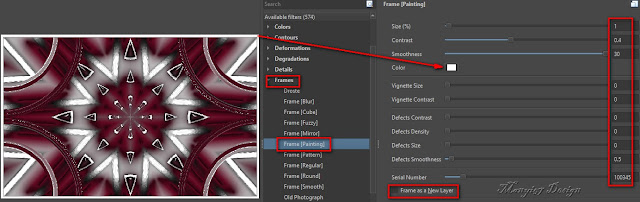
20: Alkalmazzuk, (Filter-Start G’MIC-QT-Frames-
Frame(Blur), #ffffff.
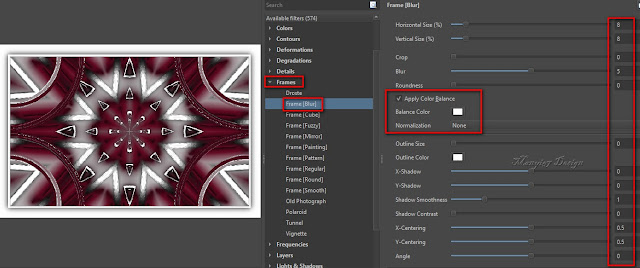
21: Hozzuk be a keret díszemet, helyezzük el a képen.
a kép jobb oldalán.
23: Méretezzük át, ha szükséges és vigyük a helyére, (Layer-
Transform-Scale Layer to new Size..).
23: Méretezzük át, ha szükséges és vigyük a helyére, (Layer-
Transform-Scale Layer to new Size..).
24: Élesítsünk rajta,
(Filter-Enhance-Unsharp Mask(6-8).
25: Árnyékoljuk is, (Layer-Layer-Layer Style.., Drop Shadow),
tetszés szerint.
26: Egyesítsed a rétegeket, a réteg
palettára a jobb egér gombbal
katt, ott választd a Flatten imagét.
27: Fejezzük be a kép szerkesztését, (Filter-Start G’MIC-QT-
katt, ott választd a Flatten imagét.
27: Fejezzük be a kép szerkesztését, (Filter-Start G’MIC-QT-
 |  | |
| |





























Nincsenek megjegyzések:
Megjegyzés küldése